L’introduction par Apple des suggestions Siri dans iOS 9 a rendu très facile l’accès aux recherches, aux applications ou à d’autres éléments que vous avez utilisés récemment. Initialement appelée Spotlight sur iOS, les applications tierces peuvent également tirer parti des suggestions de Siri. Ils ne sont qu’une autre façon dont Apple espère intégrer Siri dans notre vie quotidienne. Contrairement à dire « Hey Siri » et à lui demander ensuite d’effectuer une tâche spécifique, Siri Suggestions gère le gros du travail pour vous. Voyons comment utiliser cette fonction sous-estimée des appareils Apple.
Contenu
Comment fonctionnent les suggestions Siri ?
Dans l’ensemble, Siri Suggestions fonctionne d’une manière qui ne nécessite presque aucun effort de la part du propriétaire de l’appareil Apple. Pour accéder aux suggestions sur un appareil iOS, balayez vers le bas au centre de n’importe quel écran d’accueil. À partir de là, une barre de recherche apparaîtra avec une boîte d’applications sous le titre « Suggestions Siri ».
Il peut s’agir d’applications que vous avez récemment utilisées ou d’applications qui apparaissent en fonction de votre emplacement. Par exemple, si vous récupérez Starbucks à peu près à la même heure chaque matin, l’application Starbucks apparaîtra dans cette case à cette heure. Si vous allez régulièrement dans la même salle de sport, Siri Suggestions affichera également votre application d’entraînement préférée.
Siri Suggestions apprend également dans d’autres applications. Dans le cas de l’application de messagerie Apple, les suggestions Siri vous aideront à saisir les adresses e-mail que vous utilisez fréquemment. Siri saisira ensuite l’e-mail dans les sections « À » ou « CC » pour vous. Il en va de même pour les utilisateurs d’Apple Watch qui verront des suggestions de localisation sur leurs écrans Apple.
Activation/désactivation de Siri et de la recherche sur iOS
Si les suggestions Siri ne sont pas activées par défaut dans iOS 13 sur votre appareil Apple, l’activation n’est qu’à quelques étapes.
1. Lancez Paramètres sur votre iPhone ou iPad.
2. Appuyez sur Siri et recherche.
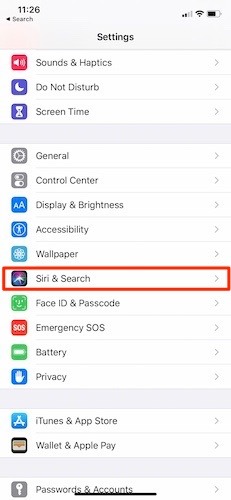
3. Le deuxième ensemble d’options s’intitule « Suggestions Siri » et propose trois options différentes : « Suggestions dans la recherche », « Suggestions dans la recherche » et « Suggestions sur l’écran de verrouillage ».
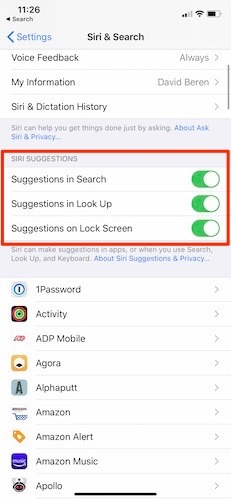
4. S’ils sont tous prêts à être activés, vous êtes prêt à partir. Utilisez simplement votre téléphone comme vous le feriez normalement et Siri en apprendra davantage chaque jour. Vous pouvez également faire défiler un peu plus et activer/désactiver les suggestions Siri par application.
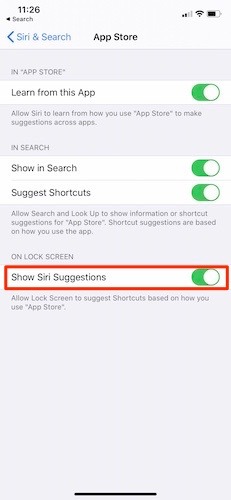
5. Si vous souhaitez désactiver une ou toutes ces fonctions, faites-les glisser sur « Off ». C’est tout ce que vous devez faire pour désactiver la fonctionnalité.
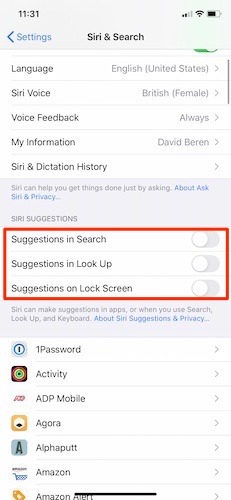
Activation/désactivation des suggestions Siri sur Mac
1. Dans le menu Pomme, choisissez Préférences Système.
2. Choisissez Siri dans la liste des options disponibles, regardez en bas à droite de l’écran Siri et recherchez « Suggestions et confidentialité Siri ».
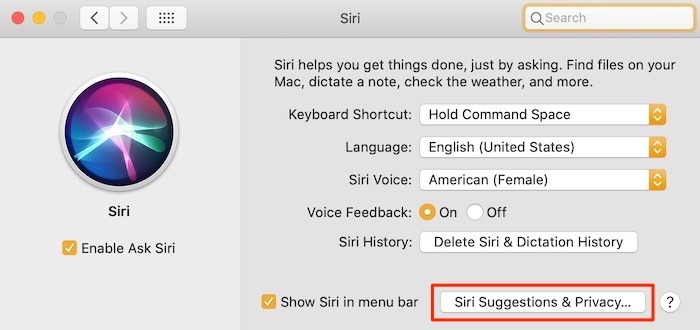
3. Vous pouvez maintenant sélectionner (ou désactiver) les applications à partir desquelles Siri peut apprendre pour faire des suggestions. Seules certaines des applications répertoriées ici proposent des suggestions Siri. Il convient de noter que toutes les applications sur Mac ne proposent pas les suggestions Siri en option pour activer ou désactiver. Mail, FaceTime et Contacts peuvent être activés, mais les applications par défaut comme Apple Maps n’offrent pas une telle option.
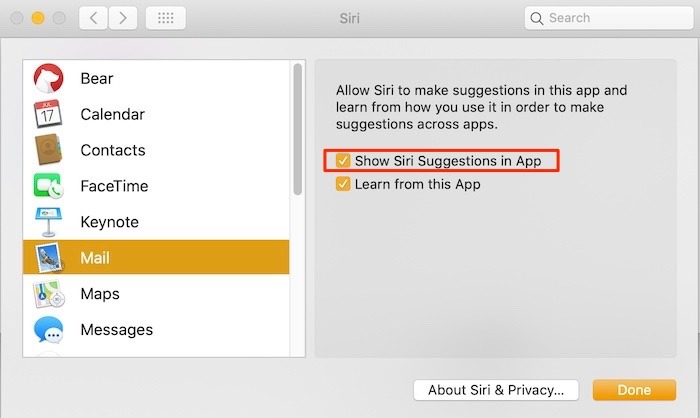
4. Lorsque vous avez terminé vos sélections, cliquez sur « Terminé » pour enregistrer toutes les modifications.
Utilisation des suggestions Siri dans les applications
La plupart des utilisateurs d’appareils Apple savent maintenant que Siri a la capacité de vous aider tout au long de votre expérience iOS ou macOS. Jetons un coup d’œil à certains des meilleurs exemples d’où les suggestions Siri apparaîtront lors de l’utilisation de votre iPhone ou iPad.
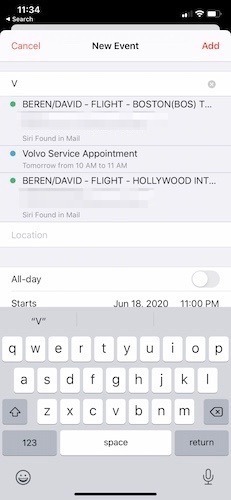
Conclusion
Les suggestions Siri font désormais partie intégrante du plan d’avenir d’Apple avec Siri dans son ensemble. Alors que Siri est à la traîne d’Alexa et de Google Assistant dans la phase d’assistant vocal, des outils tels que Siri Suggestions aideront son audience à se développer. Au fur et à mesure que de plus en plus d’utilisateurs d’Apple se familiarisent avec ce que Siri peut faire, ils sont susceptibles d’explorer ses autres potentiels. C’est une bonne nouvelle pour Apple tout autour. Quelle est votre suggestion Siri préférée ?
Cet article est-il utile ? Oui Non


